
|
オプション |
Scroll |
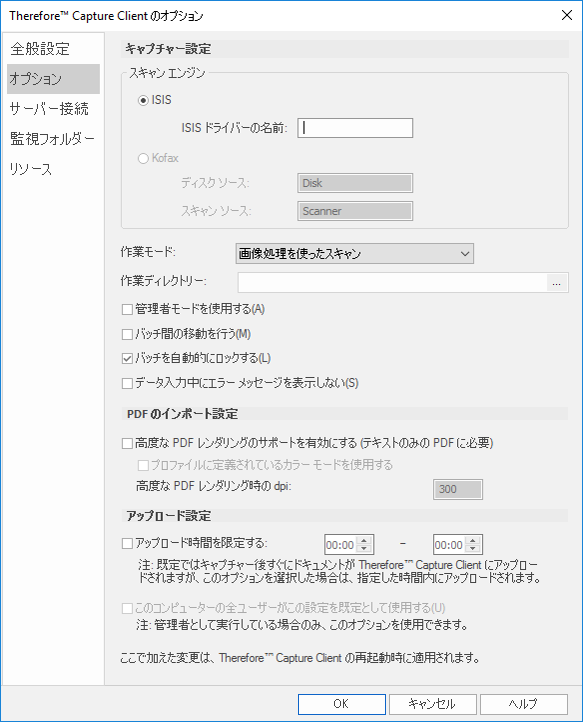
ISIS (ラジオ ボタン)
ISIS をスキャン エンジンとして使用する場合は、この項目を選択します。
ISIS ドライバーの名前
使用する ISIS ドライバーの名前です。空白の場合は、スキャナーがインストールされていないか、いずれのスキャナーも選択されていない状態です。
Kofax(ラジオ ボタン)
Kofax® VirtualReScan® をスキャン エンジンとして使用する場合は、この項目を選択します。
ディスク ソース
使用する Kofax ディスク ソースの名前を設定します。
スキャン ソース
使用する Kofax スキャナーの名前を設定します。
|
Kofax ソース タイプ:Import from disk with image processing が存在している必要があります。 |
作業モード
Capture Client の操作モードを設定します。
•画像処理を使ったスキャン:これが既定モードです。サポートされているスキャナーからページのスキャンを行うことができます。OCR およびバーコード処理がサポートされています。Capture Client のライセンスが必要ですが、Therefore™ ユーザー ライセンスは必要ありません。
•画像処理を使ったインポート: このモードでは、(MFP から共有フォルダーなど) リモート スキャンされたページのインポートを行うことができます。OCR およびバーコード処理がサポートされています。Capture Client のライセンスが必要ですが、Therefore™ ユーザー ライセンスは必要ありません。
•インデックスの作成のみ:このモードでは、他のユーザーがスキャンまたはインポートしたインデックス ページがロック解除されている場合に、そのインデックス作成が可能です。また、(MFP から共有フォルダーなど)リモート スキャンされたファイルのインポートを行うことができます。しかし、 OCR およびバーコード処理はサポートされていません。Capture Client のライセンスは必要ありませんが、Therefore™ の指定ユーザー ライセンスまたは同時ユーザー ライセンスは必要です。
作業ディレクトリー
進行中のバッチ フォルダーのパスを設定します。バッチ、ページ、およびインデックス データは、Therefore™ に保存されるまで、作業フォルダーに維持されます。複数のユーザーが同一のバッチの作業を行っている場合は、同一の作業フォルダーを使用できるよう各ユーザーの Capture Client を設定する必要があります。この操作は、WorkingDir エントリーを介してレジストリ キー HKEY_LOCAL_MACHINE/Software/Therefore/Capture で可能です。 存在しない場合には、作成することもできます。
設定すると、Capture Client の起動が可能になります。また、スキャナーの接続なしで プロファイル ウィザードを使用することができるようになります。このモードは実際にスキャナーをインストールする前に、デモンストレーション、トレーニングに使用されることがあり、また、管理者にユーザーのプロファイルの設定も許可します。
バッチ間の移動を行う (チェック ボックス)
チェックされている場合、ページを別のバッチに移動することができます。
バッチを自動的にロックする(チェック ボックス)
チェックされている場合、現在のユーザーのみを対象にすべての利用可能なバッチがロックされます。複数のユーザーが同じ Capture Client セッション内で作業できるようにするには、この機能は無効 (チェックボックスにチェックがない状態) にする必要があります。例えば、別ユーザーに複数ドキュメントの一括スキャン、インデックス作成、確認、および保存が行えるようにすることができます。
データ入力中にエラー メッセージを表示しない(チェック ボックス)
チェックされている場合、インデックス データ エントリーに関係するエラー メッセージは表示されません。既定では、メッセージが表示されます。
高度な PDF レンダリングのサポートを有効にする(テキストのみの PDF に必要)(チェック ボックス)
テキストのみの PDF ファイルのインポートを有効にします。
プロファイルに定義されているカラー モードを使用する (チェック ボックス)
チェックした場合、インポートしたすべての種類の PDF ファイルが 24 ビットのカラー ファイルとして保存されます。
高度な PDF レンダリング時の dpi
インポートした PDF ファイルの画像品質を表示します(例えば、バーコードの読み取りには 300 の DPI が必要です)。
アップロード時間を限定する(チェック ボックス)
この設定の目的は、ネットワーク トラフィックが低くなるまでTherefore™ へのドキュメントの保存を遅らせ、ネットワーク負荷を減らすことです。チェックされている場合、Therefore™ へのドキュメントの保存が許可される時間を指定することができます。ユーザー操作は変わりません。しかし、許可された時間の範囲で Therefore™ に物理的にアップロードが行われるため、ドキュメントの保存後に Therefore™ Capture Client の終了または Windows のログオフをしないでください。
このコンピューターの全ユーザーがこの設定を既定として使用する
このチェック ボックスがチェックされている場合、今後このコンピューター上で Therefore™ Capture Client を使用するすべてのユーザーに、既定の設定が適用されます。
|
•この設定を有効にするには、Therefore™ Capture Client が管理者権限で運用されている必要があります。この操作を行うには、 Shift キーを押したまま、プログラム アイコンを右クリック し、コンテキスト メニューから管理者として実行を選択します。 •このダイアログでの変更は、Therefore™ Capture Client を再起動した後に適用されます。 |


